华为WS5200路由器如何恢复出厂设置?
时间:2023/9/19作者:未知来源:手揣网教程人气:
- 华为路由器为华为面向运营商数据通信网络的高端路由器产品,覆盖骨干网、城域网的P/PE位置,帮助运营商应对网络带宽快速增长的压力。支持RIP、OSPF、BGP、IS-IS等单播路由协议和IGMP、PIM、MBGP、MSDP等多播路由协议,支持路由策略以及策略路由。
在本文中,将给大家详细的介绍,把华为WS5200路由器恢复出厂设置的方法。
再之前的一些教程中,实际上鸿哥已经多次说明了,不管什么品牌、什么型号的无线路由器,其恢复出厂设置的方法都有2种:
硬件恢复出厂设置
软件恢复出厂设置
温馨提示:
本文讨论的是家用的无线路由器,企业级路由器恢复出厂设置的方法,不再本文讨论的范围,这一点需要大家能够明白。

方法一:硬件恢复出厂设置
1、在华为WS5200路由器的LAN4接口旁边,有一个RESET复位孔,如下图所示。所以,各位同学,请先在你的路由器上,找到这个RESET复位孔。
2、将路由器接通电源,稍等片刻(待路由器完成启动);然后使用针状物体(牙签、笔尖、针),按住RESET复位孔2秒以上,待指示灯熄灭后 松开,等待路由器重启亮红灯后,表示恢复出厂设置成功。
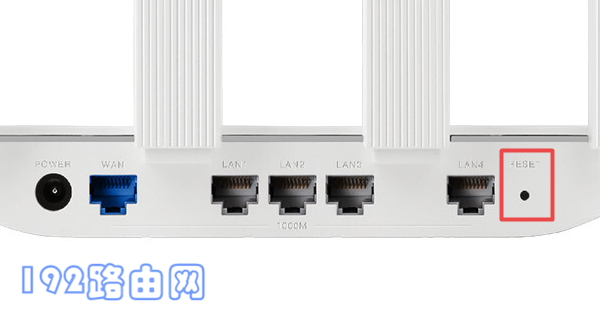
按住RESET复位孔2秒以上,就可以把WS5200恢复出厂设置 温馨提示:
硬件恢复出厂设置的方法最简单和实用,因此鸿哥建议大家,使用这种方法。
方法二:软件恢复出厂设置
软件恢复出厂设置,指的是用电脑或者手机,登录到路由器的设置页面中,找到、打开恢复出厂设置的选项,点击页面中恢复出厂设置按钮,就能够恢复出厂设置了。
1、请确保电脑已经用网线,连接到华为WS5200路由器的LAN接口;然后再电脑浏览器中输入:192.168.3.1 打开登录界面——>输入登录密码,进入到设置页面。
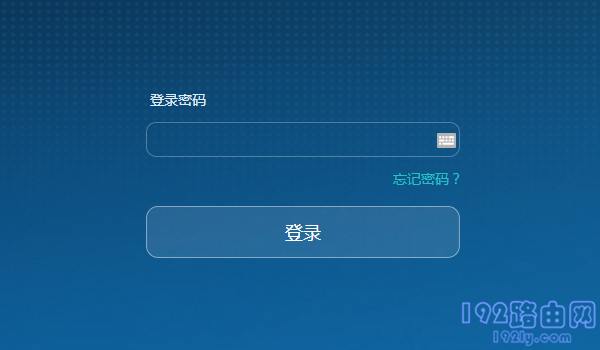
输入登录密码,进入到设置界面 如果是笔记本电脑或者手机,连接到路由器的Wi-Fi信号后,在笔记本或者手机的浏览器中输入:192.168.3.1 打开登录页面即可。
重要说明:
如果在浏览器中输入:192.168.3.1后打不开登录页面;或者是把登录密码忘记了,不能进入到设置页面。遇到这2个问题的时候,请直接放弃这种方法,改用第一种方法,来把你的路由器恢复出厂设置。
2、点击 更多功能——> 系统设置 ——> 备份与恢复 选项打开——>然后点击右侧页面中的 恢复出厂设置 按钮,系统会自动开始恢复出厂设置,如下图所示。
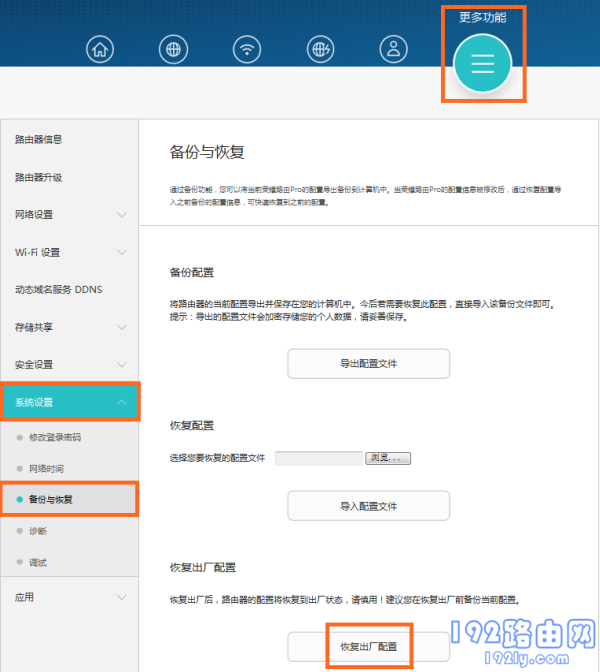
软件恢复出厂设置 补充说明:
路由器恢复出厂设置后,原来路由器上的所有配置参数将被清除掉;因此,会出现路由器不能上网,Wi-Fi名称和密码重置到初始状态等问题。
所以,这个时候,一定要重新设置你的路由器上网,只有设置成功后,才可以使用的。如果不清楚如何重新设置华为WS5200路由器,可以阅读下面的教程:
华为WS5200路由器设置视频教程
华为WS5200路由器怎么设置?(电脑)
华为WS5200路由器用手机怎么设置?
全新的路由器不仅让你更稳定快速地连接无线网络,更可以让家中的智能设备连接在一起。
关键词:华为WS5200路由器如何恢复出厂设置?